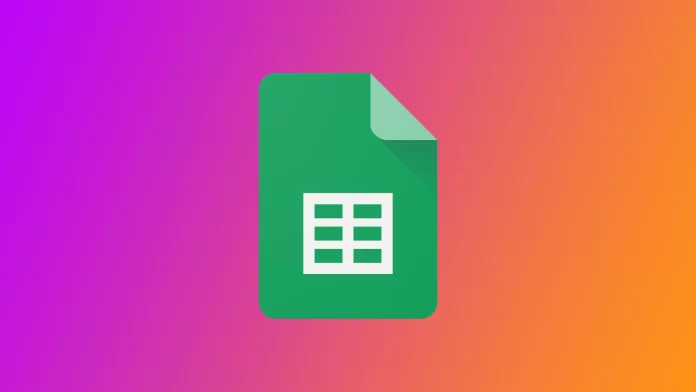Jag använder Google Kalkylark regelbundet och behöver ofta dölja vissa celler för att få kalkylbladet att se mer organiserat ut eller för att skydda känslig information. Oavsett om jag döljer rader eller kolumner för att förenkla visningen av data eller om jag döljer hela ark för att hantera utskriftsinställningar, kan dolda celler vara ett användbart verktyg för att hantera mitt kalkylblad. Det är dock inte lika enkelt med enskilda celler i Google Kalkylark.
Är det möjligt att dölja enskilda celler i Google Sheets?
Det går inte att dölja enskilda celler i Google Kalkylark. Endast rader, kolumner och ark kan döljas i Google Kalkylark. Det finns dock en lösning som du kan använda för att dölja innehållet i celler samtidigt som du behåller deras position i arket. Ett sätt att dölja innehållet i en cell är att ändra textens teckensnittsfärg så att den matchar arkets bakgrundsfärg. Detta gör att texten blir osynlig men fortfarande finns i cellen.
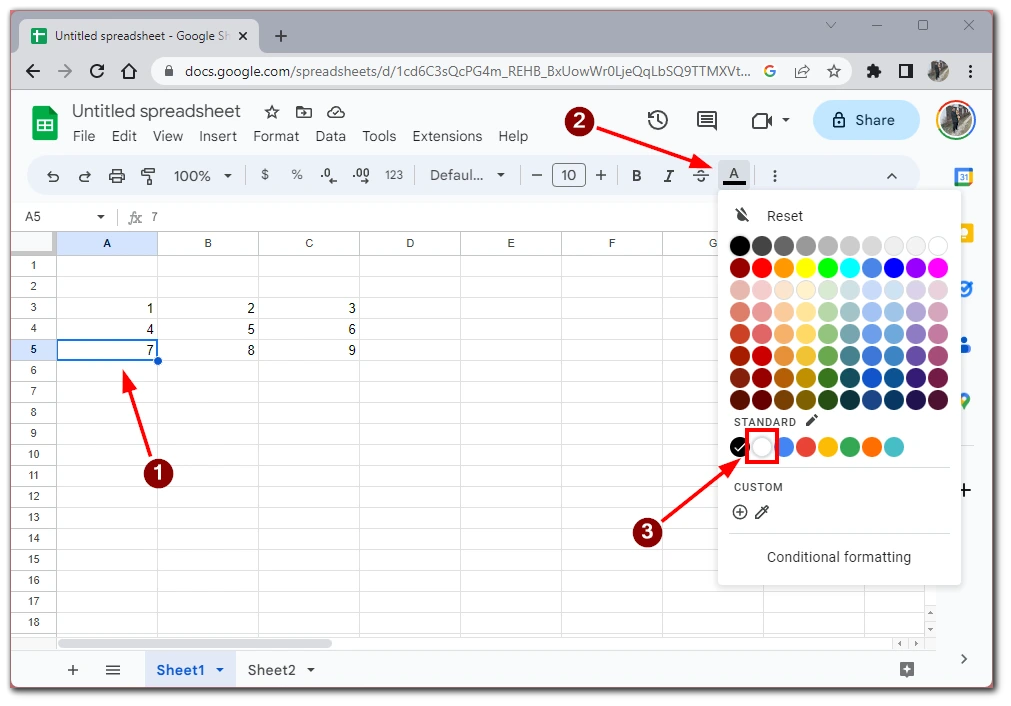
Detta är inte exakt vad du behöver om du vill dölja informationen i din tabell så att andra inte kan komma åt den, eftersom användare fortfarande kan kopiera text från en cell och överföra den till ett annat dokument. Detta kan dock fungera om du ”maskerar” cellen som om den vore tom.
Så här döljer du rader eller kolumner i Google Sheets
Som jag redan har nämnt kan du istället för att dölja en enskild cell dölja en hel rad eller kolumn där den cellen kommer att finnas. Att dölja rader eller kolumner i Google Kalkylark är en användbar funktion som kan hjälpa dig att fokusera på relevanta data i ditt kalkylblad. Så här kan du dölja rader eller kolumner i Google Kalkylark:
- Markera den rad eller kolumn som du vill dölja. Markera en rad genom att klicka på siffran till vänster i kalkylbladet. För att markera en kolumn klickar du på bokstaven längst upp i kalkylbladet.
- Högerklicka på de markerade raderna eller kolumnerna och välj ”Dölj rad(ar)” eller ”Dölj kolumn(er)” i den snabbmeny som visas.
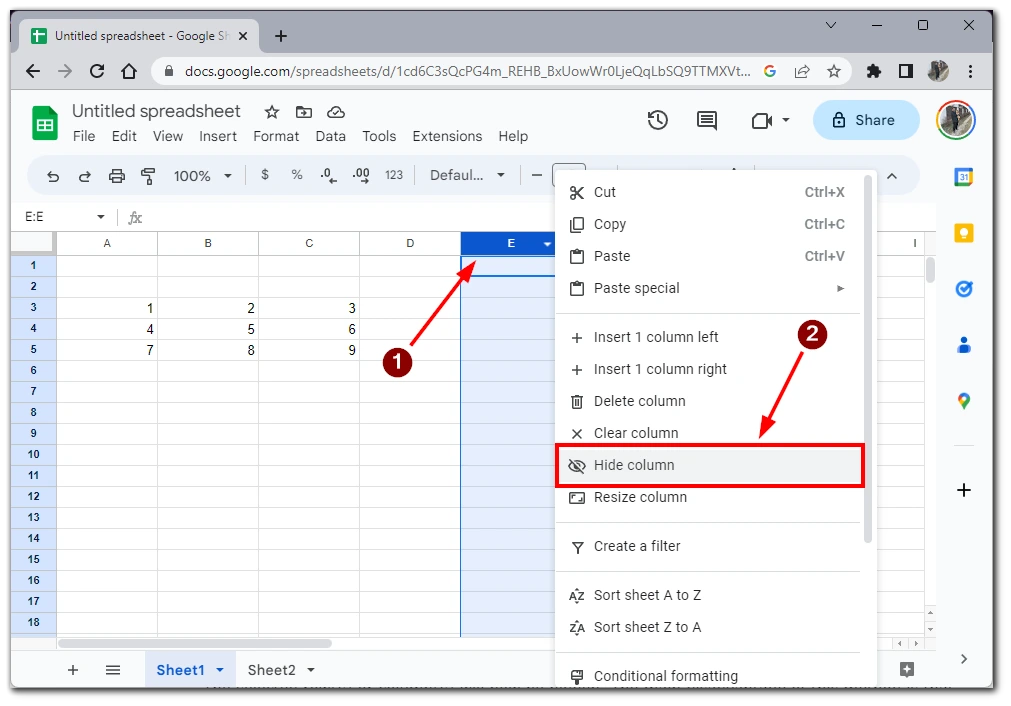
För att dölja kolumner eller rader i Google Kalkylark måste du klicka på knappen med två pilar som pekar i olika riktningar och visas mellan de rader eller kolumner där den dolda raden eller kolumnen är placerad.
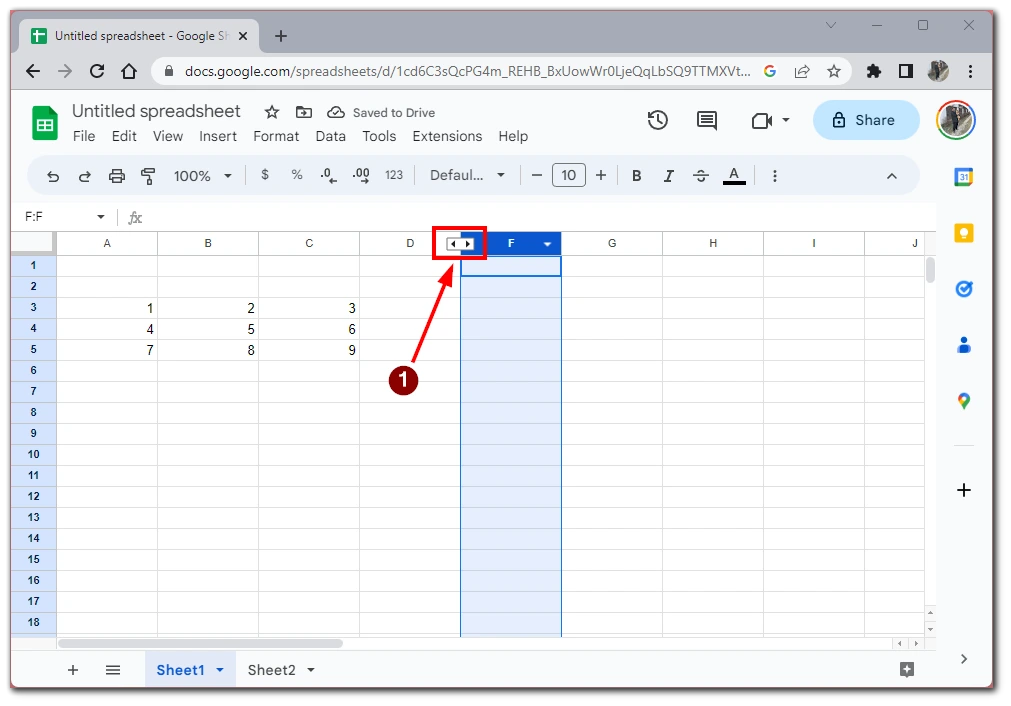
Den eller de valda raderna eller kolumnerna kommer nu att döljas. Den största nackdelen med denna metod är att du förutom den cell du vill dölja även döljer alla andra celler i raden eller kolumnen, så den är endast lämplig om du inte behöver informationen i raden eller kolumnen.
Hur man döljer ett ark i Google Sheet
Att dölja ett ark i Google Kalkylark kan vara användbart om du har flera ark i ditt kalkylark och vill ta bort ett från vyn tillfälligt. Så här gör du för att dölja ett ark i Google Kalkylark:
- Klicka på arkfliken längst ned på skärmen för att välja det ark du vill dölja.
- Högerklicka på den.
- Välj ”Dölj ark” i snabbmenyn som visas.
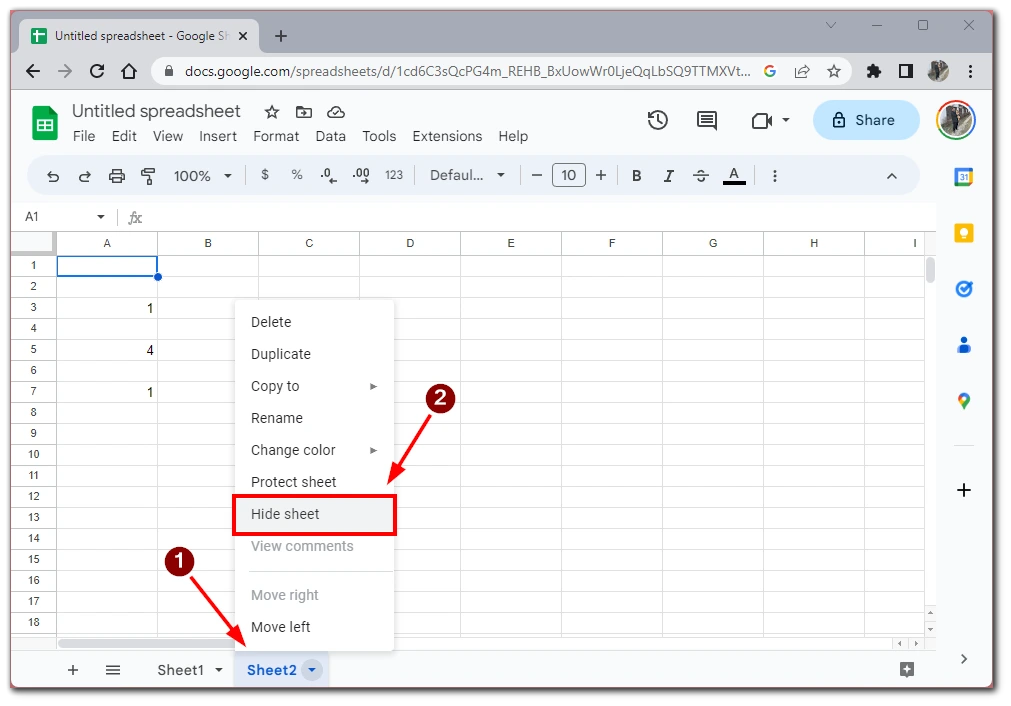
- Det markerade arket kommer nu att döljas från vyn. Du kommer att se ett meddelande med texten ”Sheet hidden” längst ned på skärmen.
För att dölja ett ark i Google Kalkylark klickar du på menyn ”Kalkylark” längst ned på skärmen och sedan på en grå flik som indikerar att arket är dolt. Arket öppnas och blir aktivt igen; du kan också se det i listan över ark.
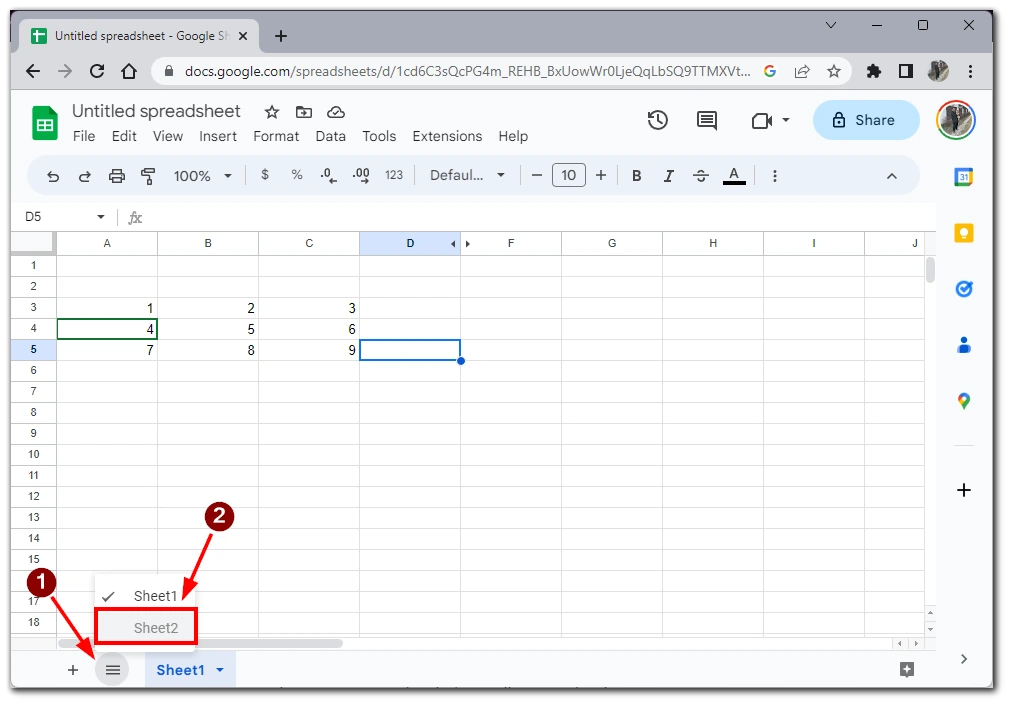
Observera att om du döljer ett ark i Google Kalkylark raderas det inte från kalkylbladet utan tas bort från vyn. Uppgifterna i det dolda arket är fortfarande tillgängliga och kan användas i formler och beräkningar.
Varför du kan behöva dölja en cell i Google Kalkylark
Det går inte att dölja enskilda celler i Google Kalkylark, men det finns flera anledningar till att du kanske vill dölja rader, kolumner eller hela ark i ditt kalkylark. Här är några vanliga anledningar till att du kan behöva dölja en cell i Google Kalkylark:
- Skydda känslig information: Om kalkylbladet innehåller känslig eller konfidentiell information kanske du vill dölja vissa rader eller kolumner för att förhindra obehörig åtkomst. Du kan t.ex. dölja en kolumn med anställdas löner eller en rad med finansiella data som du inte vill att andra ska se.
- Förenkla din vy: Genom att dölja vissa rader eller kolumner kan du förenkla visningen av data i kalkylbladet och göra det lättare att läsa och förstå. Du kanske till exempel vill dölja rader eller kolumner som innehåller irrelevant information eller data som du inte behöver se.
- Gör ditt kalkylblad mer organiserat: Att dölja ark i kalkylbladet kan göra det mer organiserat, särskilt om du har många ark i din arbetsbok. Du kanske t.ex. vill dölja ark som innehåller data som inte är relevanta för din aktuella uppgift eller ditt aktuella projekt eller säkerhetskopierade data som du inte behöver se regelbundet.
- Förhindra fel i formler: Om kalkylbladet innehåller komplexa formler som refererar till andra celler kan du dölja dessa celler för att förhindra oavsiktliga ändringar av de refererade uppgifterna, vilket kan orsaka fel i formlerna.
- Hantera utskriftsinställningar: Om du behöver skriva ut kalkylbladet kan du dölja vissa rader eller kolumner för att hantera dina utskriftsinställningar och göra dokumentet mer organiserat. Du kan t.ex. dölja kolumner som innehåller data som inte är relevanta för det utskrivna dokumentet eller rader som innehåller konfidentiell information som du inte vill ska finnas med i det utskrivna dokumentet.
I allmänhet kan du dölja celler i Google Kalkylark för att bättre organisera och skydda dina data och göra det enklare att arbeta med kalkylbladet. Genom att dölja onödig eller känslig information kan du fokusera på de data som är viktigast för dig samtidigt som du behåller kalkylbladets integritet.